공문서 만들기② _ 제목 띠, 표, 표지, 그리기 등
아래한글/서식파일 2019. 6. 3. 01:44 |공문서 만들기 중.. 소스에 관해 올려봅니다. 오늘도 표에대해 물어보신 분이 있는데요.

이런 모양...
표에 셀을 나누고 배경색을 각각 다르게 만들거나
테두리를 아래와 같이 일부분만 다르게 주면 됩니다.
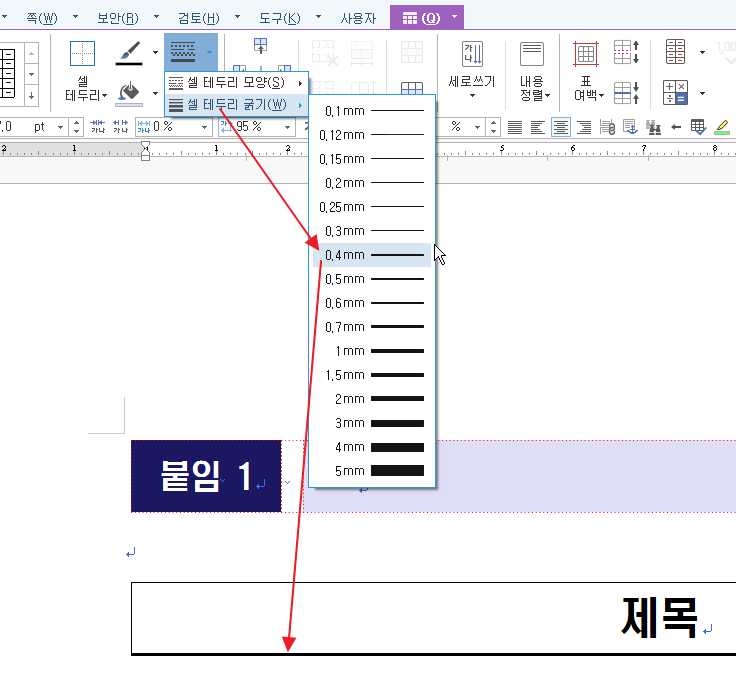
공문서는 다 비슷비슷한데 소스가 없을까요?
또 소스를 쉽게 내 문서에 추가하는 방법은 어떤 것이 있을까요?
공문서는 모든 지자체 사이트에 올려져 있습니다. 예를 들어 서울시를 들어가 봐요.
아무 분야에나 들어가 보면 아래와 같이 첨부파일이 있는 곳이 있죠.. 열어봐요.

재사용 했으면 하는 부분을 발견했어요.
1. 블록 저장
블록 지정해서 Alt+V 다른이름으로 저장(파일>블록저장) 하면, 필요한 부분만 오려서 저장할 수 있어요.
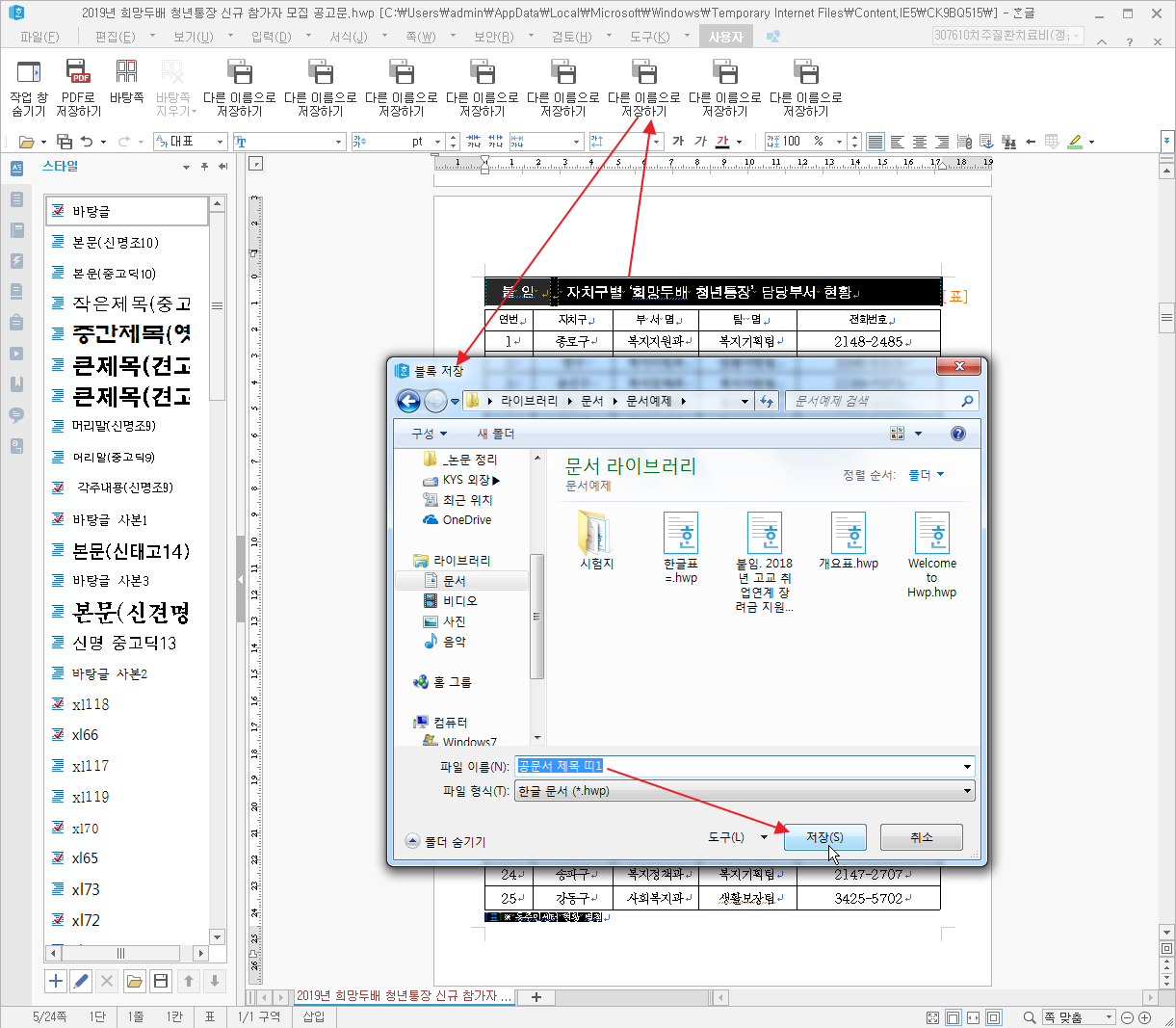
블록 저장은 일반적으로 여백이나 스타일, 또는 배경도 저장되기도 해요. 경우에 따라서는 단 등이 풀어지기도 하지만 일반적으로는 그 문서가 있던 그대로 저장이 됩니다. (확인 필요)
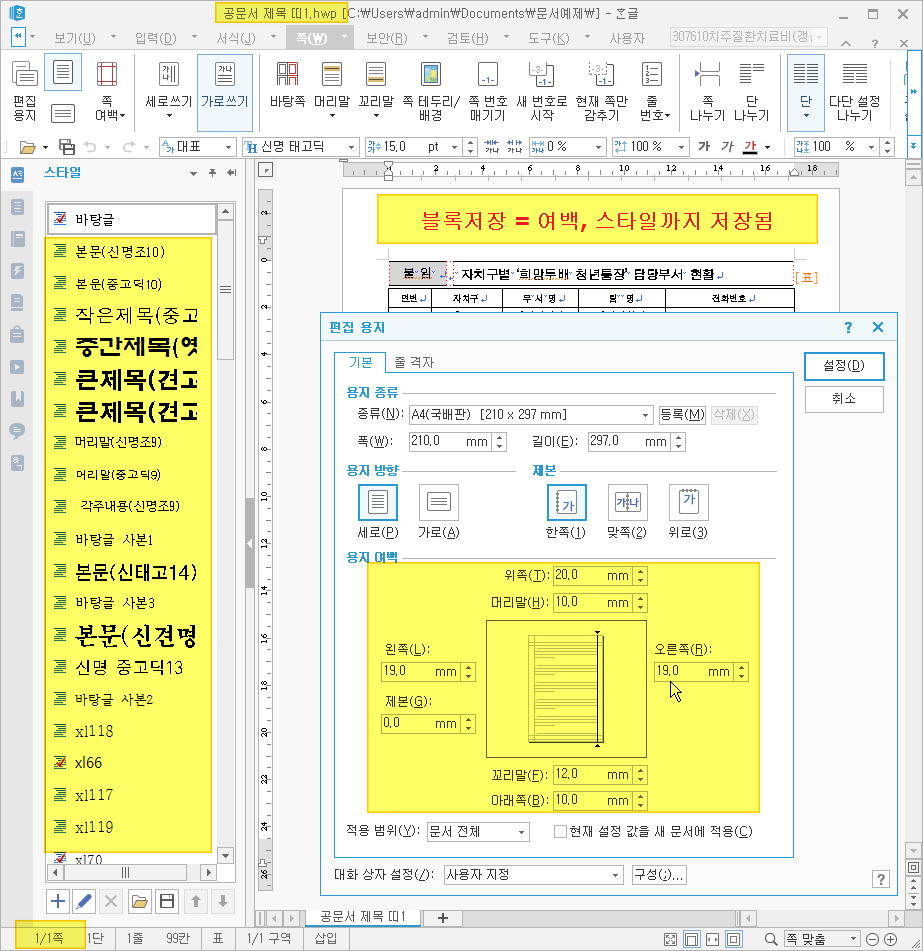
파일을 덮어쓰지 않고 매번 그 문서를 기초로 한 새문서로(서식파일) 만들고자 하면 아래와 같이 .hwt 서식파일로 형식을 바꾸어 저장합니다.

2. 상용구로 등록
블록 지정한 부분을 저장하지 않고 Alt+I 상용구로 저장할 수도 있어요.
선택된 곳의 서식(스타일)과 조판부호가 있을 경우 조판부호에 해당하는 명령만 저장되고 여백이나 특별히 바탕쪽과 같은 성질은 저장되지 않지만(저장이 필요한 경우 구역 선택) 마치 복붙을 하듯이 다른 문서에 그대로 붙여넣을 수 있어서 활용하기가 아주 쉬워요. 파일로 저장되기 때문에(블록 상용구의 경우) 몇백 몇천 페이지도 등록할 수 있답니다^^
* 붙여넣을 땐 입력한 준말과 Alt+I

3. 그리기 마당에 등록
표가 아닌 그리기 종류의 경우 그리기 마당에 등록할 수 있어요. 표는 상용구를 이용하면 되고.. 물론 그림 등도 상용구를 이용할 수 있지만, 매번 다른 크기로 입력하고 싶다거나 한다면 그리기 마당이 좋습니다.
개체를 선택하여 마우스 오른쪽 버튼 > 그리기마당에 등록
등록 후에는 입력 > 그리기마당에서 해당 꾸러미로 가서 찾아 그리면 됩니다. (더블클릭하면 원본크기)

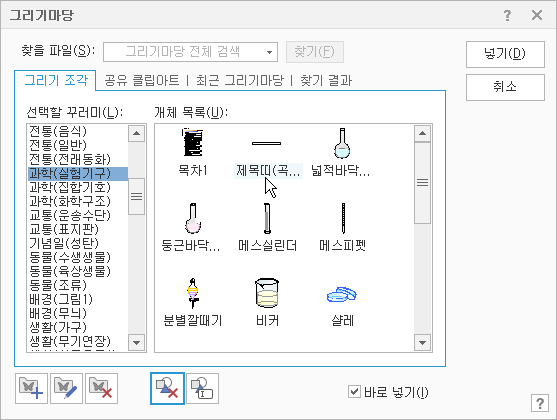
아래처럼 ㄱ 으로 나만의 꾸러미를 만들어 두면 저장해 쓰기 더 좋겠죠..(미리 만들기)
* 저작권이 있는 디자인은 주의. 요즘은 학교 문서도 함부로 만들지 말라고 하더라구요. 학교도 많이 당하나 봐요..

